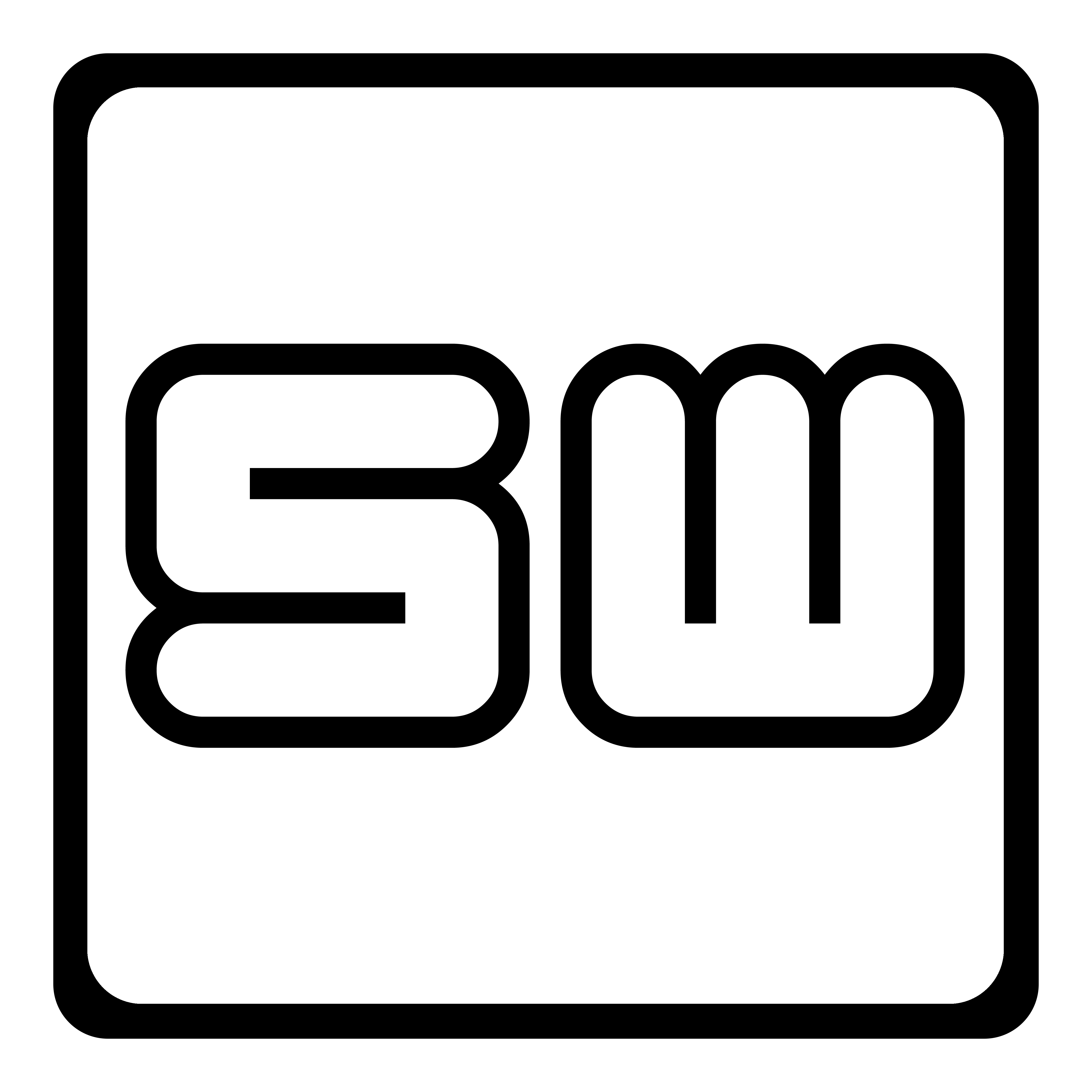Schlagwort: Video
-
Es ist sicher jedem Medienschaffenden schon einmal so ergangen. Man will ein Video convertieren von z.b. VOB/DVD in ein AVI/DivX/Xvid um es an einem TV über HDD abspielen zu können aber aus irgendeinem Grund bricht der Konverterprozess ab oder die Programme stürzen ab mit Fehlermeldung. Und der Support weis manchmal auch nicht so schnell über…

-
shizoworld.de hat die Produktion von 2 Image-Videos für die Orthopädie- und Rehatechnik Dresden GmbH fertiggestellt. Imagefilm – Orthopädie und Rehatechnik Dresden – Bewegungsanalyse Produktion shizoworld.de | Kamera, Schnitt: Daniel Blum | Musik: AllesGemafrei.de Comon Dude Video is not visible, most likely your browser does not support HTML5 video Imagefilm – Orthopädie und Rehatechnik Dresden –…

-
Portfolio Video | Produktion Dresden Fernsehen | Kamera, Schnitt, Animation: Daniel Blum Video is not visible, most likely your browser does not support HTML5 video

-
Videodreh für Videonauten.net | VW-Alarm2010 shizoworld durfte für Videonauten.net den Dreh des Event VW-Alarm 2010 in Großenhain übernehmen. Wir freuen uns sehr über die weitere Zusammenarbeit. Video is not visible, most likely your browser does not support HTML5 video Videonauten.net|VW-Alarm2010

-
Jeder, der ein modernes Handy besitzt, möchte sicher einmal ein Musikvideo oder evtl. sogar einen Film für sein Handy encodieren. Und sicher steht jeder Mal vor der Frage: welchen Codec muss ich nehmen und welche Einstellungen sind richtig, um ein Video fürs Handy zu machen, welches klein ist und doch gute Qualität hat? Jetzt kommt…